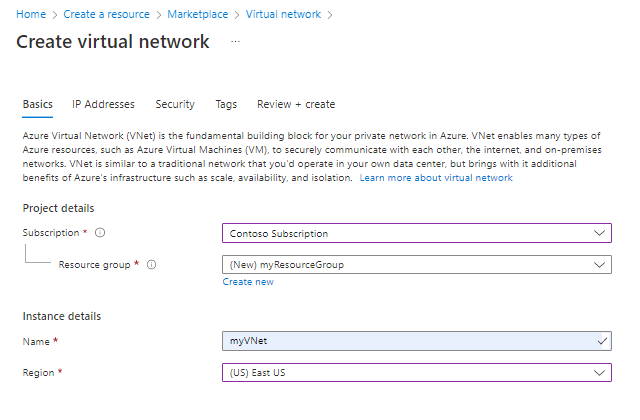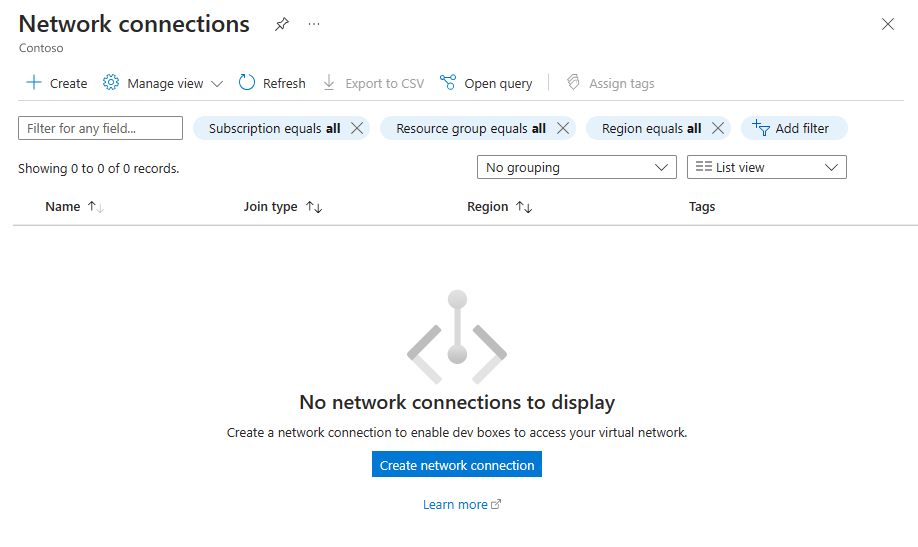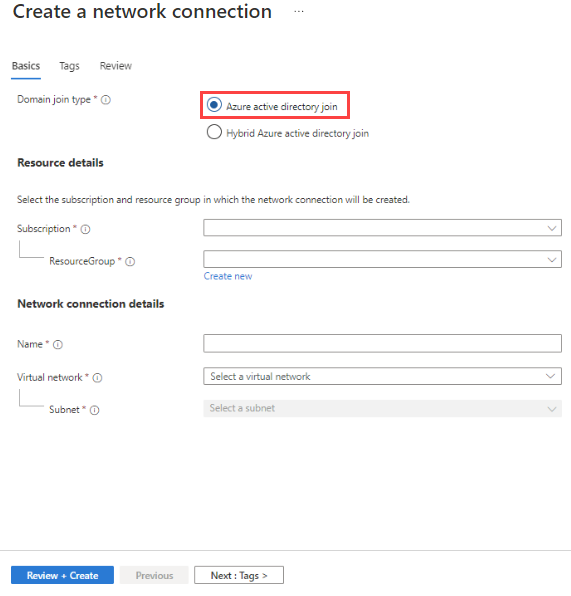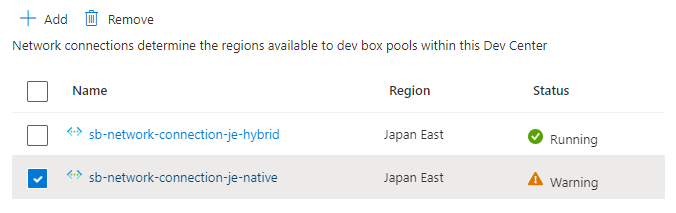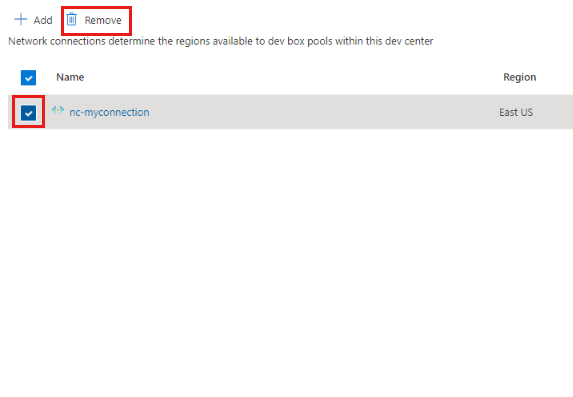Conecte caixas de desenvolvimento a recursos configurando conexões de rede
Neste artigo, você aprenderá a gerenciar conexões de rede para um centro de desenvolvimento no Microsoft Dev Box. As conexões de rede permitem que as caixas de desenvolvimento se conectem a redes virtuais existentes. Além disso, você pode definir as configurações de rede para habilitar a conexão com recursos locais a partir de sua caixa de desenvolvimento. O local, ou região do Azure, da conexão de rede determina onde as caixas de desenvolvimento associadas são hospedadas.
Você pode optar por implantar caixas de desenvolvimento em uma rede hospedada pela Microsoft associada a um pool de caixas de desenvolvimento ou em uma rede gerenciada. Se você optar por implantar caixas de desenvolvimento em uma rede gerenciada, deverá primeiro configurar uma conexão de rede.
Você precisa adicionar pelo menos uma conexão de rede a um centro de desenvolvimento no Microsoft Dev Box.
Pré-requisitos
- Permissões suficientes para permitir a criação e configuração de conexões de rede.
- Pelo menos uma rede virtual e sub-rede disponível para suas caixas de desenvolvimento.
Ao planejar a conectividade de rede para suas caixas de desenvolvimento, considere os seguintes pontos:
- Identifique a região ou o local mais próximo dos usuários da caixa de desenvolvimento. Implantar caixas de desenvolvimento em uma região próxima aos usuários oferece a eles uma experiência melhor.
- Determine se as caixas de desenvolvimento devem se conectar às suas redes existentes usando a associação do Microsoft Entra ou a associação híbrida do Microsoft Entra.
Verificar suas permissões
Para gerir uma ligação de rede, confirme que tem as seguintes permissões:
| Ação | Role | Permissões necessárias |
|---|---|---|
| Criar e configurar uma rede virtual e uma sub-rede | Colaborador de Rede (Proprietário ou Colaborador) | Permissões em uma rede virtual existente ou permissão para criar uma nova rede virtual e sub-rede |
| Criar ou excluir uma conexão de rede | Proprietário ou Colaborador | Permissões em uma assinatura do Azure ou em um grupo de recursos específico, que inclui permissão para criar um grupo de recursos |
| Adicionar ou remover uma conexão de rede | Contribuinte | Permissão para executar ações de Gravação no centro de desenvolvimento |
Criar uma rede virtual e uma sub-rede
Para criar uma conexão de rede, você precisa de uma rede virtual e sub-rede existentes. Se você não tiver uma rede virtual e uma sub-rede disponíveis, use as seguintes etapas para criá-las:
Inicie sessão no portal do Azure.
Na caixa de pesquisa, digite rede virtual. Na lista de resultados, selecione Rede Virtual.
Na página Rede Virtual, selecione Criar.
No painel Criar rede virtual, na guia Noções básicas, insira os seguintes valores:
Definição valor Subscrição Selecione a sua subscrição. Grupo de recursos Selecione um grupo de recursos existente ou crie um novo selecionando Criar novo, inserindo um nome e selecionando OK. Nome Insira um nome para a rede virtual. Região Selecione a região para a rede virtual e as caixas de desenvolvimento. Importante
A região selecionada para a rede virtual é onde o Azure implanta as caixas de desenvolvimento.
Na guia Endereços IP, aceite as configurações padrão.
Na guia Segurança, aceite as configurações padrão.
No separador Rever + criar, reveja as definições.
Selecione Criar.
Permitir o acesso aos pontos de extremidade do Microsoft Dev Box a partir da sua rede
Uma organização pode controlar a entrada e saída de rede usando um firewall, grupos de segurança de rede e até mesmo o Microsoft Defender.
Se sua organização roteia o tráfego de saída através de um firewall, você precisará abrir determinadas portas para permitir que o serviço Microsoft Dev Box funcione. Para obter mais informações, consulte Requisitos de rede.
Planejar uma conexão de rede
As seções a seguir mostram como criar e configurar uma conexão de rede no Microsoft Dev Box.
Revisar tipos de ingresso no Ative Directory
O Microsoft Dev Box requer uma associação configurada e funcional ao Ative Directory, que define como as caixas de desenvolvimento ingressam no seu domínio e acessam recursos. Há duas opções: Microsoft Entra join e Microsoft Entra hybrid join.
Microsoft Entra junte-se. Se sua organização usa o Microsoft Entra ID, você pode usar uma associação do Microsoft Entra (às vezes chamada de associação nativa do Microsoft Entra). Os usuários da caixa de desenvolvimento entram nas caixas de desenvolvimento do Microsoft Entra usando sua conta do Microsoft Entra. Eles acessam recursos com base nas permissões atribuídas a essa conta. O Microsoft Entra join permite o acesso a aplicativos e recursos locais e baseados em nuvem. Para obter mais informações, consulte Planejar sua implantação de ingresso do Microsoft Entra.
Microsoft Entra junção híbrida. Se sua organização tiver uma implementação do Ative Directory local, você ainda poderá se beneficiar de algumas das funcionalidades da ID do Microsoft Entra usando caixas de desenvolvimento híbridas associadas ao Microsoft Entra. Essas caixas de desenvolvimento são unidas à sua instância local do Ative Directory e registradas com a ID do Microsoft Entra. As caixas de desenvolvimento híbridas do Microsoft Entra exigem linha de visão de rede para seus controladores de domínio locais periodicamente. Sem esta ligação, os dispositivos tornam-se inutilizáveis. Para obter mais informações, consulte Planejar sua implantação de associação híbrida do Microsoft Entra.
Criar uma conexão de rede
Inicie sessão no portal do Azure.
Na caixa de pesquisa, introduza ligações de rede. Na lista de resultados, selecione Conexões de Rede.
Na página Conexões de Rede , selecione Criar.
No painel Criar uma conexão de rede, na guia Noções básicas, insira os seguintes valores:
Definição valor Tipo de associação de domínio Selecione Microsoft Entra join. Subscrição Selecione a assinatura na qual você deseja criar a conexão de rede. Grupo de recursos Selecione um grupo de recursos existente ou selecione Criar novo e insira um nome para o novo grupo de recursos. Nome Insira um nome descritivo para a conexão de rede. Rede virtual Selecione a rede virtual que você deseja que a conexão de rede use. Sub-rede Selecione a sub-rede que você deseja que a conexão de rede use. Selecione Rever + Criar.
Na guia Revisão, selecione Criar.
Quando a implantação for concluída, selecione Ir para o recurso. Confirme se a conexão aparece na página Conexões de Rede .
Nota
O Microsoft Dev Box cria automaticamente um grupo de recursos para cada conexão de rede, que contém as placas de interface de rede (NICs) que usam a rede virtual atribuída à conexão de rede. O grupo de recursos tem um nome fixo com base no nome e na região da conexão de rede. Não é possível alterar o nome do grupo de recursos nem especificar um grupo de recursos existente.
Anexar uma conexão de rede a um centro de desenvolvimento
Você pode anexar conexões de rede existentes a um centro de desenvolvimento. Você deve anexar uma conexão de rede a um centro de desenvolvimento antes de poder usá-la em projetos para criar pools de caixas de desenvolvimento.
As conexões de rede permitem que as caixas de desenvolvimento se conectem a redes virtuais existentes. O local, ou região do Azure, da conexão de rede determina onde as caixas de desenvolvimento associadas são hospedadas.
Para anexar uma conexão de rede a um centro de desenvolvimento no Microsoft Dev Box:
Inicie sessão no portal do Azure.
Na caixa de pesquisa, insira centros de desenvolvimento. Na lista de resultados, selecione Centros de desenvolvimento.
Selecione o centro de desenvolvimento que criou e, em seguida, selecione Rede.
Selecione + Adicionar.
No painel Adicionar conexão de rede, selecione a conexão de rede que você criou anteriormente e, em seguida, selecione Adicionar.
Depois de anexar uma conexão de rede, o portal do Azure executa várias verificações de integridade na rede. Você pode exibir o status das verificações na página de visão geral do recurso.
Você pode adicionar conexões de rede que passam todas as verificações de integridade para um centro de desenvolvimento e usá-las para criar pools de caixas de desenvolvimento. As caixas de desenvolvimento dentro dos pools de caixas de desenvolvimento são criadas e o domínio ingressado no local da rede virtual atribuída à conexão de rede.
Para resolver erros, consulte Solucionar problemas de conexões de rede do Azure.
Remover uma conexão de rede de um centro de desenvolvimento
Você pode remover conexões de rede de centros de desenvolvimento. As conexões de rede não podem ser removidas se um ou mais pools de caixas de desenvolvimento estiverem usando-as.
Inicie sessão no portal do Azure.
Na caixa de pesquisa, insira centros de desenvolvimento. Na lista de resultados, selecione Centros de desenvolvimento.
Selecione o centro de desenvolvimento que criou e, em seguida, selecione Rede.
Selecione a ligação de rede que pretende remover e, em seguida, selecione Remover.
Reveja a mensagem de aviso e, em seguida, selecione OK.
Depois de remover uma conexão de rede, ela não estará mais disponível para uso em pools de caixas de desenvolvimento dentro do centro de desenvolvimento.